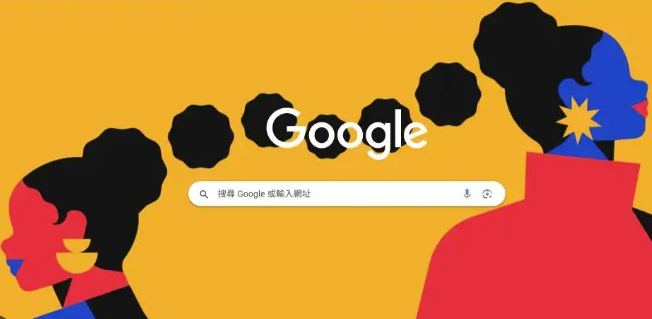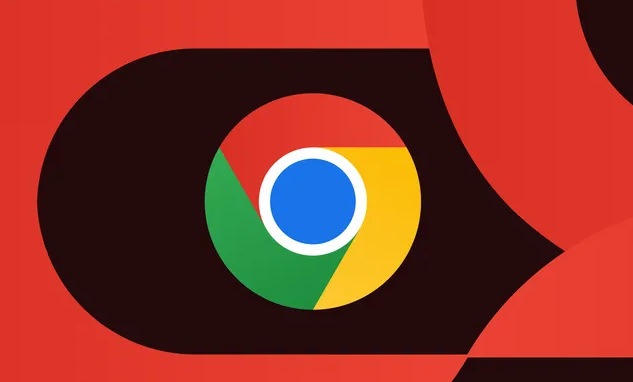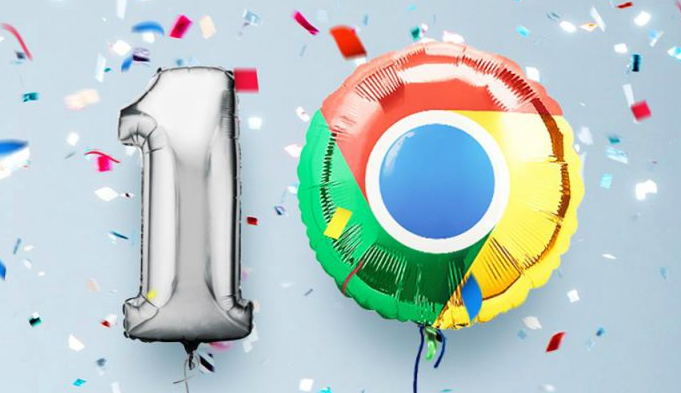内容介绍

以下是Chrome浏览器下载安装失败问题的详细排查步骤:
1. 确认网络连接状态
- 检查设备是否已成功接入互联网,尝试打开其他网页验证网络可用性。若使用Wi-Fi信号较弱,可切换至移动数据或重新插拔网线增强稳定性。访问速度测试网站检测带宽是否充足,过低的网速可能导致下载中断。重置路由器并刷新连接也能改善临时性的网络故障。
2. 验证下载链接准确性
- 确保使用的网址完全正确无拼写错误,建议直接在新建标签页手动输入官方地址避免中间页面干扰。如遇跳转异常,右键选择“另存为”或将链接复制到地址栏单独打开,排除脚本拦截的可能性。对于第三方平台提供的安装包,优先选择官网直链下载以保证文件完整性。
3. 释放存储空间余量
- 查看目标磁盘剩余容量,系统盘(通常为C盘)至少保留5GB以上自由空间。删除临时文件、无用程序及大体积缓存数据腾出足够安装空间。特别注意某些隐藏文件夹可能占用大量资源,需彻底清理后再尝试下载操作。
4. 暂时关闭安全防护程序
- 部分杀毒软件或防火墙会误将安装程序识别为威胁而阻止运行。进入安全软件设置界面找到白名单功能,添加Chrome相关进程到信任列表。若问题依旧存在,可先完全退出所有防护工具完成安装后重新启用保护机制。
5. 校正系统时间日期
- 错误的时区设置会影响SSL证书有效性验证,进而阻断下载流程。进入控制面板调整时钟与当前所在地保持一致,尤其关注夏令时等特殊时段变更情况。同步互联网时间服务器确保精准度,避免因时间偏差导致的加密协议握手失败。
6. 清理浏览器残留数据
- 打开Chrome设置菜单进入隐私选项,勾选清除缓存图片、Cookie及其他站点数据后执行删除操作。过时的认证信息可能干扰新安装包的部署过程,刷新后的空白环境有助于顺利启动下载任务。同时移除不必要的扩展插件防止冲突发生。
7. 检测插件兼容性冲突
- 逐一禁用已安装的浏览器拓展程序,观察是否能恢复正常下载功能。重点排查广告拦截、脚本管理类工具对网络请求的影响。通过“更多工具→扩展程序”面板逐个启闭测试,定位到具体干扰项后可选择永久卸载该组件。
8. 更换备用下载渠道
- 当常规途径反复失败时,尝试从镜像站点获取离线安装包。将下载完成的本地文件存放于非系统分区,双击运行前右击选择管理员权限启动模式。此方法绕过在线校验环节,适用于因地域限制或服务器负载过高导致的获取失败场景。
按照上述步骤逐步排查和调整,能够有效解决大多数Chrome浏览器下载安装失败的问题。遇到复杂情况时,可组合多种方法交叉测试以达到最佳效果。